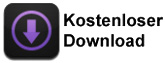Impressum
Das mastro CMS enthält zwei Editoren im MS-Word Stil.
Aktuell sind folgende Editoren im Lieferungumfang des mastro CMS
FCK-Editor Version 2.6.5TinyMCE-Editor Version 3.2.7
Warum zwei Editoren?
Je nach Aufgabe ist die Kombination aus zwei Editoren sinnvoll, da jeder seine Stärken und Schwächen hat. Der Eine bietet zum Beispiel einen komfortableren "Bild-Einfügen-Dialog" als der Andere. Testen Sie beide Editoren, und nutzen Sie den Editor mit dem Sie besser zurecht kommen. Die Qualität der Webseite hängt nicht davon ab, welchen Editor Sie verwenden.Egal welchen Editoren Sie verwenden, um Ihre Webseiten mit Inhalten zu befüllen, mit Beiden ist es ein Kinderspiel. Schriftfarben ändern, Tabellen einfügen, Schriftgrößen, Schriftstile und Bilder so angezeigt wie diese dann auf Ihrer Webseite aussehen, mit den Editoren kein Problem. Beide Editoren sind "WYSIWYG-Editor", genau wie bei bekannten Office Programme, dort bekommt man auch was man sieht.
Zusätzlich finden Sie Anleitungen und weitere Informationen auf den Webseiten der Hersteller.http://ckeditor.com/http://tinymce.moxiecode.com/Wir danken den Entwicklern der Editoren.
Verify Data
Dieses Modul besteht aus einer Funktion die prüft ob die übergebenen Daten dem angegebenen TYP entsprechen. Sie können damit zum Beispiel überprüfen ob eine eingegebene eMail Adresse gültig ist, eine Webseite existiert, Zahlen in einem festgelegten Bereich liegen oder ein Text-String zu lang oder zu kurz ist. Je nach TYP können zusätzliche Optionen übergeben werden. z.B. Minimal und Maximal-Wert bei Zahlen. Die Funktion kann auch aufgerufen werden wenn diese nicht freigeschaltet ist, sie liefert dann stets "true" zurück. Die Funktion wird automatisch vom CMS geladen und muss nicht als Seiteninhalt eingebunden werden. Überprüft:eMail-Adressen auf GültigkeitWebseiten auf ExistenzZahlen auf Minimal-/MaximalwerteText-Strings auf minimale/maximale Länge Zurück
Filebrowser
Dieses Modul stellt den Inhalt eines Verzeichnisses dar. Dies schließt auch vorhandene Unterverzeichnisse ein. Die in dem aktuellen Verzeichnis vorhandenen Dateien werden als Downloadlink angeboten. Auch bei diesem Modul ist die Inbetriebnahme und Konfiguration simpel gehalten, so dass keine Programmierkenntnisse benötigt werden. Einfach ein Verzeichnis angeben, fertig.
Screenshots: Zurück
Testlizenz für das mastro-CMS
Die Testlizenz beinhaltet den vollen Funktionsumfang und ist nur auf 20 Seiteninhalte begrenzt.
Wir benötigen für Ihren Lizenzschlüssel denDomainnamen auf dem Sie das mastro-CMS betreiben.
Die Testlizenz berechtigt zur kostenfreien Nutzung des mastro-CMS für einen beschränkten Zeitraum. Die Testlizenz hat folgende wichtigen Eigenschaften:
Die Lizenz ist auf den angegebenen Domainnamen gebundenLizenzaktuallisierung nicht möglich. Das CMS muss deinstalliert werden.Die CMS-Software darf nicht frei weitergeben werden, gerne können Sie das mastro-CMS weiterempfehlen.Mit dieser Lizenz erhalten Sie auch Softwareupdates für das CMS.Sie erhalten keinen kostfreien Support für das CMS.Auf der Webseite wird das Logo vom mastro-CMS mit einem Link zu http://www.mastro-cms.de automatisch integriert.Alle integrieten Funktionen und Zusatzmodule sind aktiv.Sie können maximal 20 Seiteninhalte anlegen.